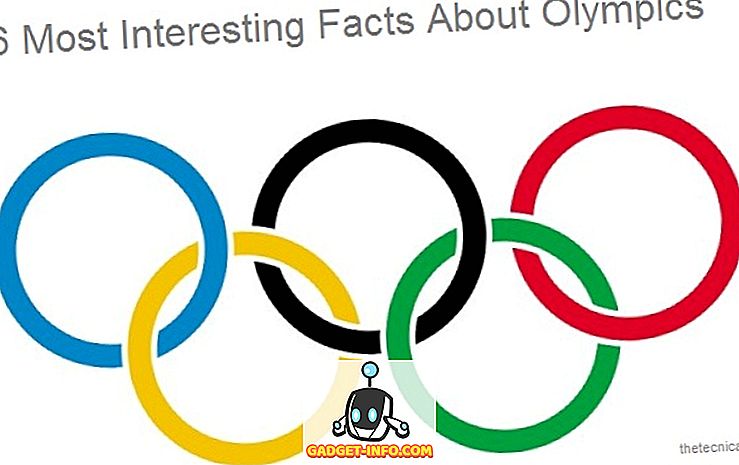การอัปเดตล่าสุดของ Google สำหรับ Android มาถึงแล้วในรูปแบบของตัวอย่างหน้าแรกสำหรับนักพัฒนาและเช่นเคยเราตื่นเต้น ไม่ต้องแปลกใจเลยว่าทำไมการทำซ้ำล่าสุดของ Android จึงถูกเรียกว่า Android O (Oreo? Hopefully!) และนำมาซึ่งความเปลี่ยนแปลงมากมาย Developer Preview มีเฉพาะใน Nexus และอุปกรณ์ Pixel เท่านั้นดังนั้นหากคุณยังไม่สามารถจัดการได้และต้องการทราบเกี่ยวกับการเปลี่ยนแปลงทั้งหมดที่คุณคาดหวังจาก Android O เราจะคอยดูแลคุณ เรากำลังเจาะ Android O กับ Android N และ นี่คือการเปลี่ยนแปลงทั้งหมดที่คุณควรรู้เกี่ยวกับ:
Android O vs Android N: การเปลี่ยนแปลงทั้งหมด
1. การแจ้งเตือน
Google ได้ทำการเปลี่ยนแปลงวิธีการทำงานของการแจ้งเตือนใน Android นับตั้งแต่ Marshmallow และ Android O ไม่แตกต่างกัน Android O ดูเหมือนจะปรับปรุงทุกสิ่งที่ Android Nougat นำมาให้แล้วก็มีบ้าง ด้วย Android O เราจะได้รับ ช่องการแจ้งเตือน ซึ่งเป็นหมวดหมู่ที่แอพสามารถจำแนกการแจ้งเตือนลงใน ซึ่งหมายความว่าแทนที่จะต้องเปลี่ยนการตั้งค่าการแจ้งเตือนสำหรับทั้งแอพผู้ใช้จะ สามารถควบคุม การแจ้งเตือนที่ต้องการได้อย่างละเอียดยิ่งขึ้น

การแจ้งเตือนสามารถถูกปิดเสียงเตือนชั่วคราว ใน Android O และนี่จะดูเหมือนเป็นคุณลักษณะที่ดี ผู้ใช้จะสามารถเพียงแค่ปัดการแจ้งเตือนและแตะที่ไอคอนเลื่อนซ้ำเพื่อเลื่อนการแจ้งเตือนเป็นเวลาเริ่มต้น 15 นาที สิ่งนี้สามารถขยายได้ (อย่างน้อยใน Preview Preview ปัจจุบัน) สูงสุด 1 ชั่วโมง โดยส่วนตัวฉันต้องการกำหนดเวลาเองที่นี่วิธีที่ "กล่องจดหมาย" จัดการกับการปิดเสียงอีเมลชั่วคราว แต่นี่เป็นเพียงตัวอย่างแรกสำหรับนักพัฒนาดังนั้นจึงมีเวลามาก

นอกจากนี้ยังมีการเปลี่ยนแปลงเล็กน้อยในวิธีที่แถบการแจ้งเตือนทำงานบน Android O ขณะที่การปัดสองครั้งบนแถบสถานะใน Android Nougat ใช้เพื่อซ่อนการแจ้งเตือนที่ต่ำกว่า เพื่อแสดงแผงการตั้งค่าด่วนอย่างถูกต้อง Android O จะแปลงเป็นขนาดเล็ก ไอคอนแอพ ที่ด้านล่างของแถบแจ้งเตือนแทน ดังนั้นในขณะที่แผงการตั้งค่าด่วนปรากฏขึ้นอย่างถูกต้องคุณจะยังสามารถเห็นแอพที่มีการแจ้งเตือนที่รอดำเนินการโดยไม่ต้องปัดนิ้วกลับ

2. การตั้งค่าด่วน
เมื่อพูดถึงการตั้งค่าด่วนมีการเปลี่ยนแปลงเล็กน้อยในการทำงานของแผงการตั้งค่าด่วน ใน Android Nougat การ แตะที่ไอคอนสำหรับ WiFi บลูทู ธ ฯลฯ จะเป็นการเปิดการตั้งค่าด่วนที่ขยายได้ สำหรับรายการนั้น แต่ใน Android O สิ่งนี้ทำงานได้แตกต่างกันมาก หากคุณแตะที่ไอคอนสำหรับสิ่งต่าง ๆ เช่น WiFi บลูทู ธ ฯลฯ มันจะ เปิด / ปิด มัน อย่างไรก็ตามหากคุณแตะที่ข้อความใต้รายการเหล่านี้คุณจะไปที่การตั้งค่าด่วนที่ขยายได้สำหรับรายการนั้น

แม้ว่านี่เป็นการเปลี่ยนแปลงที่จะต้องใช้เวลาสักพัก แต่ในที่สุดมันก็ช่วยประหยัดการแตะของเราถ้าเราเพียงแค่ต้องการสลับ WiFi หรือบลูทู ธ เช่นเดียวกับใน Android Nougat เราจะต้องแตะที่ไอคอน เพื่อไปที่การตั้งค่าด่วนที่ขยายได้จากนั้นสลับ WiFi ใน Android O เราสามารถแตะที่ไอคอน WiFi เพื่อเปิดหรือปิด
3. ตัวจัดการไฟล์ในตัว
Android มีการปัดเศษที่ค่อนข้างดีแม้ว่าจะถูกซ่อนอยู่ภายในตัวจัดการไฟล์สำหรับบางเวลาและในขณะที่ก่อนหน้านี้มันสามารถ เข้าถึงได้จากหน้าจอ "การจัดเก็บ" ในการตั้งค่า ตอนนี้ ก็ มีไอคอนของตัวเองใน App Drawer ใน Android Nougat มีเพียงไอคอนดาวน์โหลดใน App Drawer แต่ไอคอนนี้ถูกแทนที่ด้วยไอคอนไฟล์ใน Android O

คุณยังคงได้รับตัวเลือกให้ไปที่“ ดาวน์โหลด” ภายในแอพ Files และตัวเลือกการเรียงลำดับจะมองเห็นได้ง่ายกว่าในแอพใหม่เมื่อเทียบกับตัวจัดการไฟล์ที่ซ่อนอยู่ใน Android Nougat หากคุณต้องการไฟล์สำหรับการจัดการไฟล์ขั้นพื้นฐานตัวจัดการไฟล์นี้ควรใช้งานได้ดีสำหรับคุณ สำหรับเครื่องมือจัดการไฟล์ที่มีประสิทธิภาพยิ่งขึ้น Android มีตัวเลือกมากมายให้เลือก
4. หน้าการตั้งค่า
เพิ่มเติมจาก“ การเปลี่ยนแปลงที่สำคัญในทุกรุ่นของ Android” หน้าการตั้งค่าจะเห็นการยกเครื่องอีกครั้งและดูเหมือนว่า แผงเลื่อนด้านข้าง จาก Android Nougat นั้นไม่ได้ทำงานได้ดีนักกับนักออกแบบของ Google เพราะมันถูกบู๊ตแล้ว จาก Developer Preview ของ Android O นอกจากนี้หน้าการตั้งค่ายังเลือกที่จะ จัดหมวดหมู่รายการเป็นหมวดหมู่ที่กว้างขึ้น ซึ่งส่งผลให้รายการอันดับต้น ๆ สั้นลงมากในรายการการตั้งค่า

ชุดรูปแบบขาวดำ ที่นำศูนย์กลางมาที่นี่ดูค่อนข้างดีจริง ๆ และในขณะที่องค์กรตัวเลือกใหม่จะใช้เวลาในการทำความคุ้นเคยฉันคิดว่ามันเป็นก้าวที่ดีไปสู่หน้าจอการตั้งค่าที่เป็นระเบียบมากขึ้น แม้ว่าจะไม่ใช่เราทุกคนจะใช้ตัวเลือกการค้นหา
5. รูปภาพในรูปภาพ
Picture in Picture เปิดตัวครั้งแรกใน Android Nougat แต่เปิดให้บริการสำหรับ Android TV เท่านั้น แต่ด้วยการขาดการใช้ Android TV (อย่างน้อยเมื่อเทียบกับจำนวนโทรศัพท์ Android) ทำให้มีการขาดแคลนอยู่เสมอ ของบุคคลที่สามที่รองรับคุณสมบัตินี้ ด้วย Android O, Google กำลังนำคุณสมบัตินี้ไปใช้กับโทรศัพท์และแท็บเล็ตและหวังว่าจะได้นักพัฒนาซอฟต์แวร์มาด้วยเช่นกัน

ฉันรอคอยที่จะมีแอพอื่น ๆ อีกมากมายที่อนุญาตให้ใช้โหมด Picture in Picture ดังนั้นฉันสามารถดูวิดีโอโปรดของฉันและเรียกดู Reddit ได้ในเวลาเดียวกัน
6. ทางลัดล็อคหน้าจอที่กำหนดเอง
เอาเป็นว่าคุณใช้ทางลัดเหล่านั้นบนหน้าจอล็อคกี่ครั้ง หากคุณสงสัยว่าทางลัดอะไรที่ฉันพูดถึงมันแค่ไปพิสูจน์จุดของฉัน อย่างไรก็ตามเหตุผลที่คนส่วนใหญ่ไม่ได้ใช้พวกเขาในสต็อก Android Nougat เป็นเพราะพวกเขาทำหน้าที่ที่สามารถเข้าถึงได้ง่ายขึ้นผ่านวิธีการอื่น ๆ ด้วย Android O, Google กำลังเสนอความสามารถให้แก่ผู้ใช้ในการ เพิ่มแอปที่กำหนดเองในทางลัดเหล่านั้น ซึ่งทำให้พวกเขามีประโยชน์ ตอนนี้คุณสามารถเพิ่มสิ่งต่าง ๆ เช่น "เส้นทางไปยังบ้าน", "เขียนอีเมลใหม่" และอื่น ๆ ลงในช็อตคัตหน้าจอล็อคทำให้การดำเนินการต่างๆง่ายขึ้นมากขึ้น

7. แถบนำทางที่ปรับแต่งได้
ด้วย Android O ผู้ใช้จะสามารถปรับแต่ง Navigation Bar ซึ่งเป็นสิ่งที่ทำได้เฉพาะกับ Custom ROMs ใน Android รุ่นก่อนหน้าเช่น Android Nougat ในขณะที่ทำสิ่งนี้จะต้อง เปิดใช้งาน System UI Tuner แต่ก็สามารถทำได้ง่าย ๆ Android O ให้ผู้ใช้มีตัวเลือกในการ เพิ่มปุ่มในแถบการนำทาง รวมถึงสิ่งต่าง ๆ เช่นลูกศรซ้ายและขวาและอีกมากมาย

นอกจากนี้ Android O ยังเพิ่มความสามารถในการปรับตำแหน่งของปุ่มแถบนำทาง ผู้ใช้สามารถทำให้พวกเขาเอนไปทางซ้ายไปทางขวาหรือปุ่มสามารถบีบเข้าหากันใกล้ ๆ ในส่วนกึ่งกลางของแถบการนำทาง
8. การแสดงผลโดยรอบ
The Ambient Display นั้นมีการเปลี่ยนแปลงค่อนข้างมากใน Android O. ในขณะที่ Android Nougat, Ambient Display ใช้แสดงการแจ้งเตือนที่มีรายละเอียดมาก, Android O opts สำหรับการ ทำความสะอาดที่ มาก ขึ้น และ การ ใช้ Ambient Display ที่น้อยลง ตอนนี้การแจ้งเตือนบนหน้าจอ Ambient จะ แสดงเป็นไอคอนขนาดเล็ก แสดงแบบเคียงข้างกันบนแถบแคบ ไอคอนมีขนาดเล็กเกินไปและเห็นได้ชัดว่าสิ่งนี้จะใช้พลังงานแบตเตอรี่น้อยกว่ามากการแตะบนแถบแคบ ๆ (และสองก๊อกที่อยู่ในนั้น) เป็นเรื่องยากเล็กน้อย
ในการเปลี่ยนแปลงการต้อนรับสู่ Ambient Display ยิ่งขึ้นการแจ้งเตือนที่เข้ามาจะแสดงในรูปแบบที่หลากหลายยิ่งขึ้นพร้อมตัวเลือกในการตอบกลับเก็บถาวร (สำหรับ Gmail) และอื่น ๆ ขึ้นอยู่กับการดำเนินการแจ้งเตือนที่แอปรองรับ นี่ตรงกันข้ามกับ Android Nougat ที่แม้ว่าการแจ้งเตือนจะแสดงรายละเอียดค่อนข้างมาก แต่พวกเขาไม่ได้ให้การดำเนินการที่รวดเร็วแก่ผู้ใช้
9. ไอคอนที่ปรับเปลี่ยนได้
การเปลี่ยนแปลงอีกอย่างที่ Android O นำมาเป็นอีกสิ่งหนึ่งที่บ่งบอกถึงสิ่งที่ยิ่งใหญ่และดีกว่าที่จะเกิดขึ้น ... Google ประกาศการสนับสนุนไอคอน Adaptive ใน Android O และแม้ว่าแอพใด ๆ ในแอพแสดงตัวอย่างในนักพัฒนาจะยังไม่ได้รับการสนับสนุน จากการประกาศของ Google“ Adaptive Icons [เป็นไอคอน] ที่ระบบแสดงในรูปทรงต่าง ๆ โดยยึดตามรูปแบบที่เลือกโดยอุปกรณ์ ระบบยังมีการเคลื่อนไหวการโต้ตอบกับไอคอนและใช้พวกมันในตัวเรียกใช้งาน, ทางลัด, การตั้งค่า, กล่องโต้ตอบการแชร์และในหน้าจอภาพรวม”

โดยพื้นฐานแล้วทุกแอพที่รองรับไอคอน Adaptive จะสามารถ ปรับไอคอนเป็นธีมที่เลือกโดยผู้ใช้ ดังนั้นหากคุณใช้ธีมที่มีไอคอนโค้งมนไอคอนทั้งหมดในอุปกรณ์ของคุณจะแสดงเป็นไอคอนรอบเท่านั้น…ไม่มี ไม่ต่อเนื่อง แต่อย่างใด การประกาศเช่นนี้ทำให้ดูเหมือนว่าการจัดเรียง อาจกลายเป็นส่วนที่รวมเข้ากับสภาพแวดล้อม Android อย่างลึกซึ้งยิ่งขึ้น ซึ่งเป็นความคิดที่ได้รับการช่วยเหลือจากตัวเลือก“ ธีมอุปกรณ์” ที่มีอยู่ในการตั้งค่า“ แสดง” ของอุปกรณ์พิกเซลใน ดูตัวอย่างนักพัฒนา Android O
10. การติดตั้งแอพจากแหล่งภายนอก
Android เป็นที่นิยมเสมอว่าผู้ใช้รับแอพมาจากไหน ต่างจากการแข่งขัน (iOS) Android อนุญาตให้ผู้ใช้ติดตั้งแอพได้จากทุกที่ตราบใดที่ผู้ใช้เปิดใช้งานตัวเลือก“ ไม่ทราบแหล่งที่มา” ในการตั้งค่าความปลอดภัย ใน Android Nougat ตราบใดที่คุณเปิดใช้งานการตั้งค่าเพื่ออนุญาตให้ติดตั้งแอพจากแหล่งที่ไม่รู้จักคุณสามารถดาวน์โหลดแอพจากอินเทอร์เน็ตรับ APK ผ่านบลูทู ธ หรือติดตั้งโดยใช้ ES File Explorer อย่างไรก็ตามใน Android O คุณจะต้องให้สิทธิ์สำหรับแหล่งข้อมูลแต่ละแหล่งทุกแหล่ง

ซึ่งหมายความว่าใช้งานได้อีกเล็กน้อย แต่จะทำให้มั่นใจได้ว่าแอพไม่ได้ติดตั้งแอพอื่น ๆ ด้วยตัวเองทำให้อุปกรณ์ของคุณปลอดภัยกว่าเดิมเล็กน้อย ดังนั้นการทำงานพิเศษเล็กน้อยเพื่อความปลอดภัยที่เพิ่มขึ้น ... ไม่ได้ฟังดูดี
11. การเพิ่มประสิทธิภาพแบตเตอรี่
Android พยายามอย่างหนักเพื่อปรับปรุงอายุการใช้งานของแบตเตอรี่ที่สามารถบีบออกจากอุปกรณ์ของคุณได้ แม้ว่าแบตเตอรี่จะใหญ่ขึ้นเรื่อย ๆ แต่ผู้ใช้ยังคงมองหาสิ่งต่างๆมากขึ้นและสามารถทำได้เมื่อมีการใช้ฮาร์ดแวร์ที่ดีโดยซอฟต์แวร์ที่ได้รับการปรับแต่งเป็นพิเศษ ด้วย Android O, Google กำลังมองหาการปรับปรุงเพิ่มเติมในการเพิ่มประสิทธิภาพแบตเตอรี่ใน Android Nougat
คุณสมบัติ Doze ซึ่งเปิดตัวครั้งแรกใน Android Marshmallow และปรับปรุงเพิ่มเติมใน Android Nougat กำลังเป็นที่ก้าวร้าวมากขึ้นใน Android O โดยมี ข้อ จำกัด เพิ่มเติม เกี่ยวกับสิ่งต่าง ๆ ที่แอปสามารถทำในพื้นหลังและความถี่ที่พวกเขาสามารถทำได้ ทำพวกเขา Android O วาง ข้อ จำกัด ที่เข้มงวด มาก ขึ้นสำหรับแอพที่ขอการอัปเดตตำแหน่งการ ลงทะเบียนการออกอากาศโดยนัยและการใช้บริการพื้นหลัง แม้ว่าเราจะไม่สามารถตัดสินความแตกต่างที่เกิดขึ้นจริง ๆ ได้เนื่องจากเป็นหน้าตัวอย่างสำหรับนักพัฒนาเราสามารถหวังได้อย่างแน่นอนว่ามันจะทำงานได้ดีเช่นเดียวกับ Google กำลังบอกเราว่าจะทำเช่นนั้น
12. การเปลี่ยนแปลงพฤติกรรมของแอป
ใน Android O จะมีการเปลี่ยนแปลงตามวิธีการทำงานของแอพและประเภทของการโต้ตอบที่สามารถรองรับได้ เนื่องจากขณะนี้แอป Android พร้อมใช้งานบน Chrome OS แล้ว Google ได้ประกาศการสนับสนุนรูปแบบ การนำทางด้วยแป้นพิมพ์ที่เชื่อถือได้และคาดการณ์ได้มากขึ้น ในแอป นอกจากนี้แอปใน Android O สามารถใช้ หน้าต่างป๊อปอัปที่กำหนดเองได้ แทนที่จะต่างจากใน Android Nougat แทนที่จะเป็นกล่อง System Alert แบบมาตรฐาน นี่อาจเป็นคุณสมบัติที่ดี แต่ฉันแน่ใจว่ามันจะถูกละเมิดโดยแอพที่ได้รับการออกแบบมาไม่ดีและอาจทำให้เกิด UX ที่ไม่ดี ฉันแน่ใจว่าหวังว่าจะไม่ได้เนื่องจากมีการใช้งานอย่างเหมาะสมกล่องป๊อปอัปแบบกำหนดเองสามารถทำให้แอปน่าสนใจยิ่งขึ้นและสนุกกับการใช้งานมากขึ้นกว่าเดิม
13. การเปลี่ยนแปลง UI เล็กน้อย
นอกเหนือจากการเปลี่ยนแปลงที่สำคัญเหล่านี้แล้ว Android O ยังเปลี่ยนรายการ UI ได้ค่อนข้างมากเมื่อเทียบกับ Android Nougat ยกตัวอย่างเช่น แถบการนำทาง เปลี่ยนเป็นสีเข้มเมื่อลิ้นชักตัวเปิด Pixel Launcher เลื่อนขึ้นและมันก็ดูดีกว่าที่มันทำใน Android Nougat นอกจากนี้เมื่อพูดถึงลิ้นชักแอปตอนนี้สามารถนำขึ้นมาได้โดยการ เลื่อนขึ้นที่ใดก็ได้บนหน้าจอหลัก ซึ่งง่ายกว่าแน่นอนและใช้งานง่ายกว่ามาก

แถบสถานะใน Android O มีความหนาแน่นของข้อมูลมากขึ้น และใช้สิ่งนี้โดยการใช้ตัวอักษรที่สะอาดกว่าและใช้วันที่และเวลาน้อยลง (ซึ่งเป็นที่ยอมรับว่าดูดี) นอกจากนี้ซึ่งแตกต่างจากใน Android Nougat คุณ ไม่สามารถรับเปอร์เซ็นต์แบตเตอรี่ที่จะปรากฏขึ้นภายในไอคอนแบตเตอรี่ ตัวเองมันวางอยู่ข้างไอคอนแบตเตอรี่เท่านั้น ความแตกต่างที่สำคัญอีกประการจาก Android Nougat คือในขณะที่ใน Android 7 ไอคอนแบตเตอรีถูกเลื่อนไปที่หน้าการตั้งค่าด่วน Android O จะเก็บไว้ในแถบสถานะและเลือกที่จะแสดง เฉพาะการสลับสำหรับ "ประหยัดแบตเตอรี่" ในการตั้งค่าด่วน ซึ่งท้ายที่สุดการบันทึกผู้ใช้แตะเพื่อเปิดใช้งานตัวเลือกนั้นดังนั้นฉันจึงไม่ได้บ่นอย่างแน่นอน
ตัวเลือกในการแก้ไขแผงการตั้งค่าด่วนนั้นยังมีอยู่ในแถบสถานะ โดยตรงทำให้ง่ายต่อการปรับแต่งแผงการตั้งค่าด่วนได้ง่ายขึ้น การเห็นว่าการปรับแต่งแผงการตั้งค่าด่วนไม่ใช่สิ่งที่ผู้คนทำบ่อยครั้งมากดูเหมือนว่าจะเกินความเป็นจริง
14. การเปลี่ยนแปลง Android O อื่น ๆ
การเปลี่ยนแปลงอื่น ๆ หรือการเปลี่ยนแปลงที่ผู้ใช้ทั่วไปไม่สนใจและนักพัฒนาอาจจะมีมากมายใน Android O ก่อนอื่น Android O ให้ การสนับสนุน Autofill API วิธีนี้จะช่วยให้แอปขอให้ผู้ใช้ลงทะเบียนเป็นแอปป้อนอัตโนมัติอย่างเป็นทางการ (ค่าเริ่มต้น) บนอุปกรณ์ของพวกเขาเพื่อให้พวกเขาสามารถเติมข้อมูลที่ผู้ใช้ป้อนบ่อยโดยอัตโนมัติ Android O ยังประกาศ การสนับสนุนขอบเขตสีที่กว้างขึ้น เพื่อให้แอพที่จัดการกับรูปภาพและวิดีโอ (โดยทั่วไปจะแก้ไขแอปพลิเคชัน) สามารถใช้หน้าจอที่น่าทึ่งยิ่งขึ้นที่เราเห็นในการตั้งค่าสถานะในวันนี้ ผู้ใช้
WebViews จะใช้การแสดงผลหลาย กระบวนการเป็นค่าเริ่มต้น นี่เป็นตัวเลือกใน Android Nougat แต่ด้วยการทำให้เป็นค่าเริ่มต้นใน Android O Google จึงมีเป้าหมายที่จะทำให้แอปที่ใช้ WebViews โหลดเนื้อหาได้เร็วขึ้น และสามารถจัดการกับข้อขัดข้องทำให้พวกเขาเชื่อถือได้มากขึ้น นอกจากนี้แอปจะสามารถใช้ การตรวจสอบการท่องเว็บอย่างปลอดภัยของ Google เพื่อให้ผู้ใช้สามารถป้องกันเว็บไซต์ที่เป็นอันตรายได้
Android O ยัง ปรับปรุง Android Runtime ทำให้เร็วขึ้น ถึง 2 เท่าเมื่อ เทียบกับ Android Nougat นอกจากนั้น Android O ยังนำ เครือข่าย Network Aware ไปยังอุปกรณ์ Android คำที่โดยทั่วไปหมายความว่าอุปกรณ์ Android จะสามารถสื่อสารระหว่างกันผ่านเครือข่าย WiFi แม้ว่าเครือข่ายไม่ได้เชื่อมต่อกับอินเทอร์เน็ต
ชอบการเปลี่ยนแปลงของ Android O หรือไม่?
เป็นเพียงภาพตัวอย่างสำหรับนักพัฒนาคนแรกของ Android O และมีการเปลี่ยนแปลงมากมายที่นำมาใช้กับ Android Nougat ซึ่งหมายความว่าอาจมีอีกมากที่จะมาในหน้าตัวอย่างของ Android O ในอนาคตและเราจะอัปเดตบทความนี้ต่อไป กับการเปลี่ยนแปลงใหม่ที่น่าตื่นเต้นที่เราเห็น เรารู้สึกตื่นเต้นอย่างแน่นอนเกี่ยวกับกลุ่มเป้าหมายของ Android O รวมถึงไอคอน Adaptive และโหมด PiP บนโทรศัพท์และแท็บเล็ต แล้วคุณล่ะ? คุณคิดว่า Android O จะเป็นการอัพเกรดที่เหนือกว่า Android Nougat หรือไม่? แจ้งให้เราทราบในส่วนความเห็นด้านล่าง